7.3.2 插入表格
2025年10月13日
7.3.2 插入表格
下面通过对图7.3.2所示的表格的创建来说明在绘图区插入空白表格的一般操作步骤。
Step1.打开文件D:\AutoCAD2018.1\work\ch07.03\title.dwg。
Step2.选择下拉菜单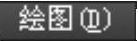
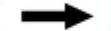
 命令,系统弹出“插入表格”对话框。
命令,系统弹出“插入表格”对话框。
Step3.设置表格。在 选项组中选择Standard表格样式;在
选项组中选择Standard表格样式;在 选项组中选中
选项组中选中 单选项;在
单选项;在 选项组的
选项组的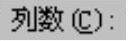 文本框中输入数值7,在
文本框中输入数值7,在 文本框中输入数值20,在
文本框中输入数值20,在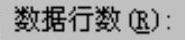 文本框中输入数值4,在
文本框中输入数值4,在 文本框中输入数值1;单击
文本框中输入数值1;单击 按钮。
按钮。
Step4.确定表格放置位置。在命令行 的提示下,选择绘图区中合适的一点作为表格放置点。
的提示下,选择绘图区中合适的一点作为表格放置点。
Step5.系统弹出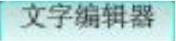 选项卡,同时表格的标题单元加亮,文字光标在标题单元的中间,如图7.3.3所示。此时用户可输入标题文字,然后单击
选项卡,同时表格的标题单元加亮,文字光标在标题单元的中间,如图7.3.3所示。此时用户可输入标题文字,然后单击 选项卡中的“关闭文字编辑器”按钮以完成操作。
选项卡中的“关闭文字编辑器”按钮以完成操作。
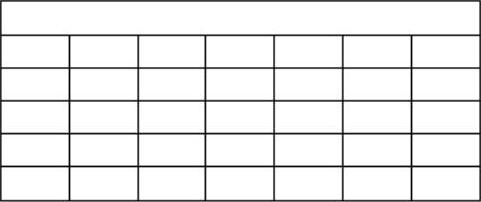
图7.3.2 创建表格
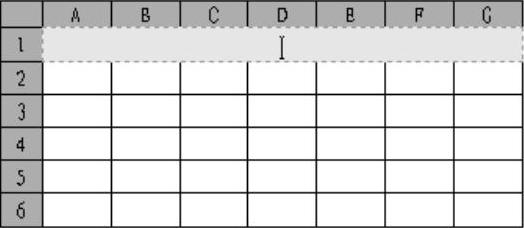
图7.3.3 插入表格
